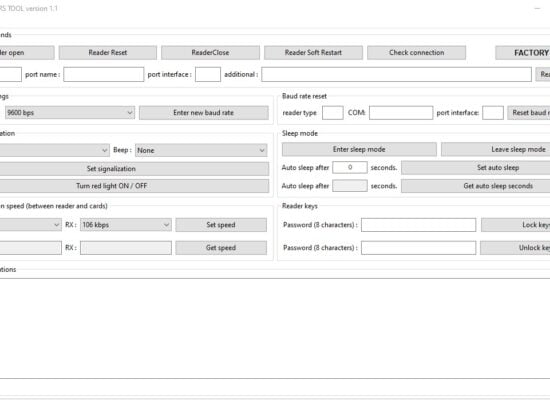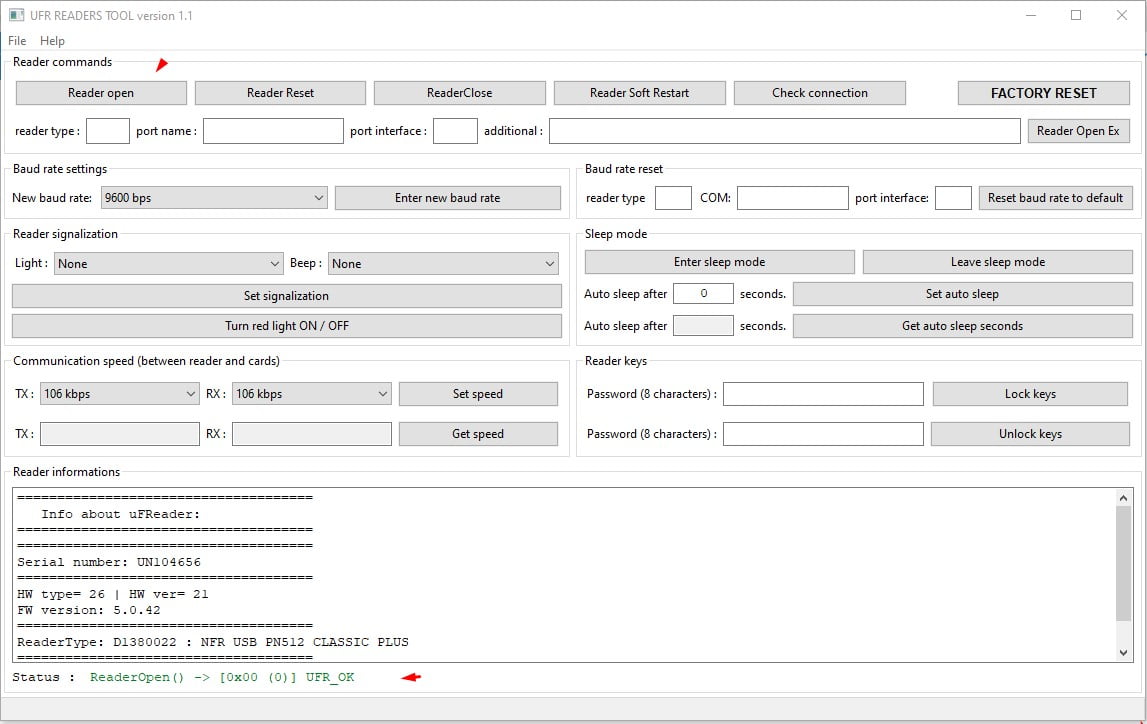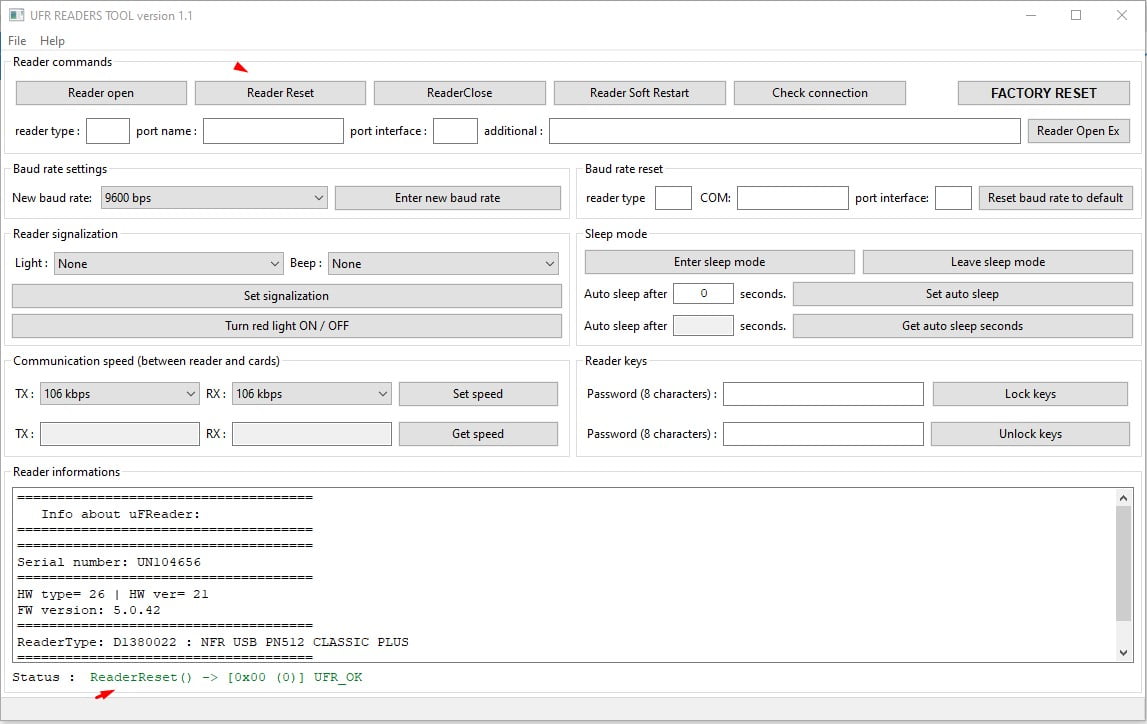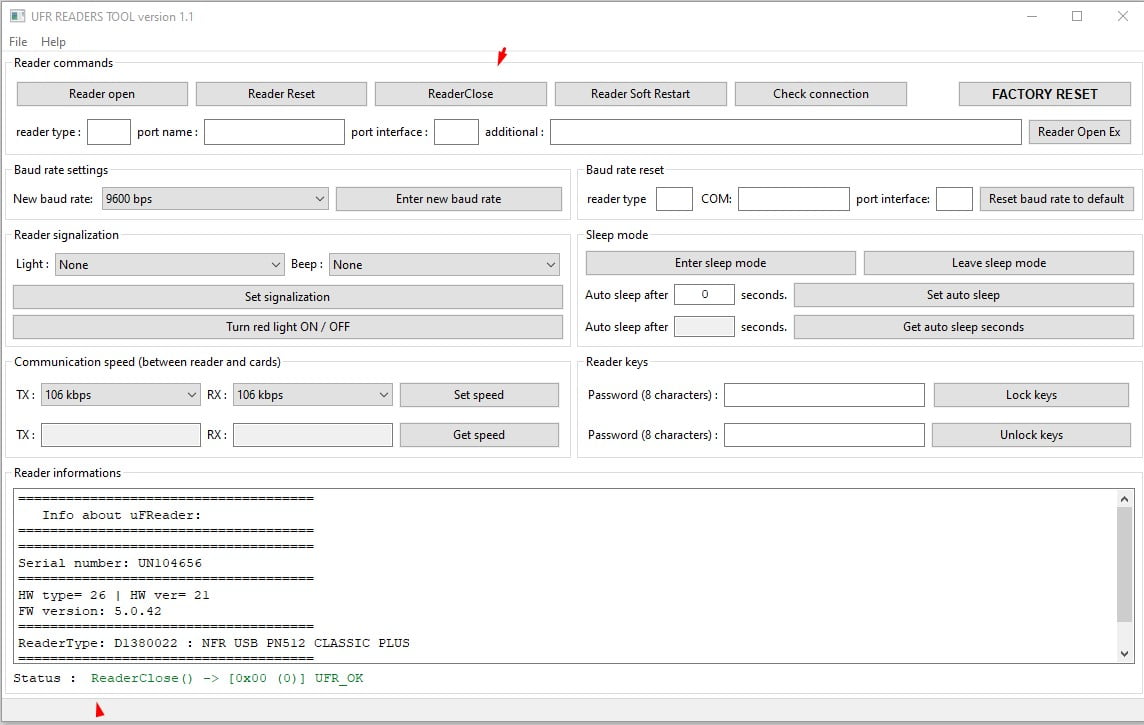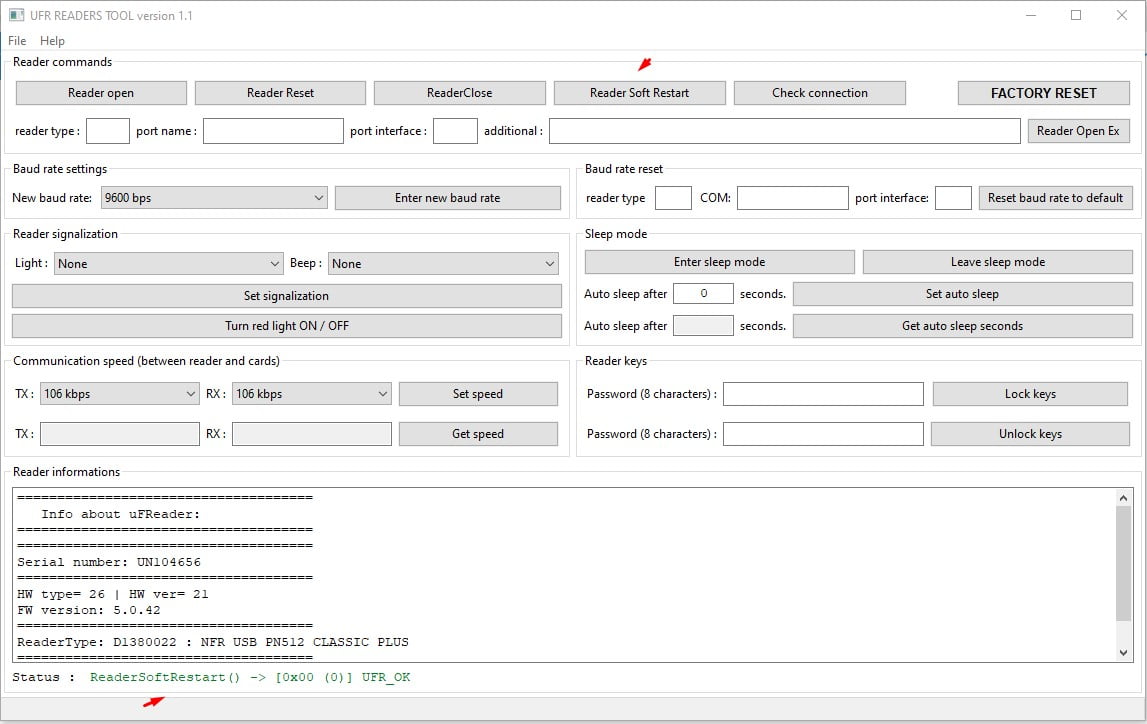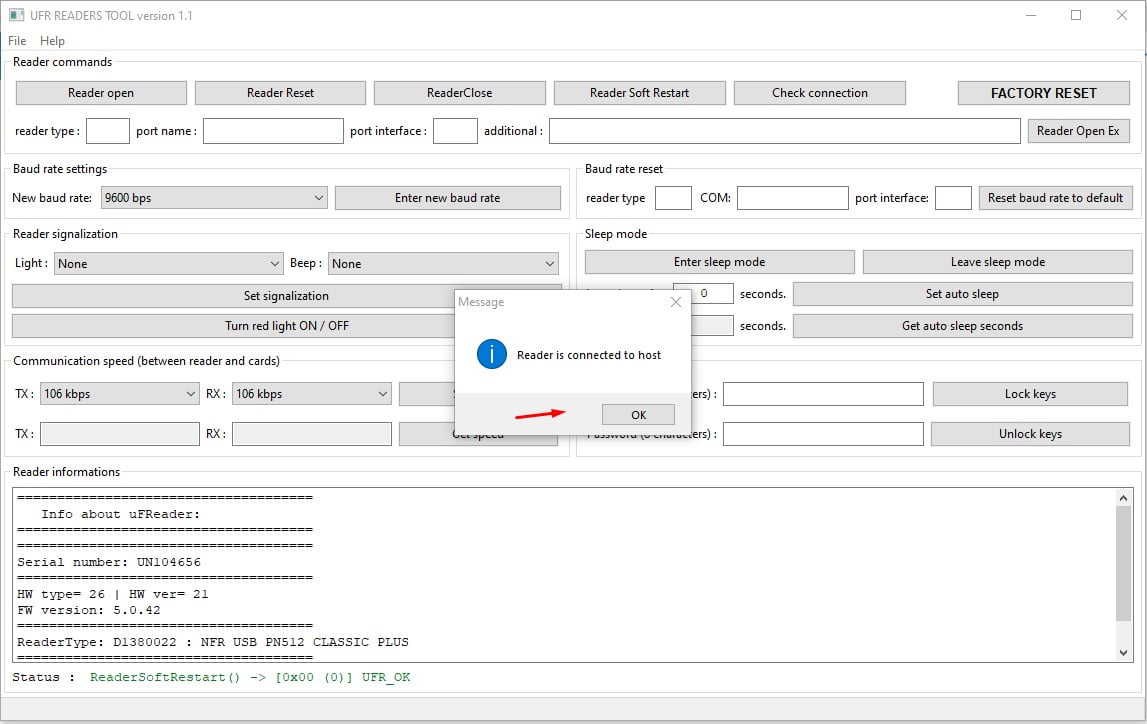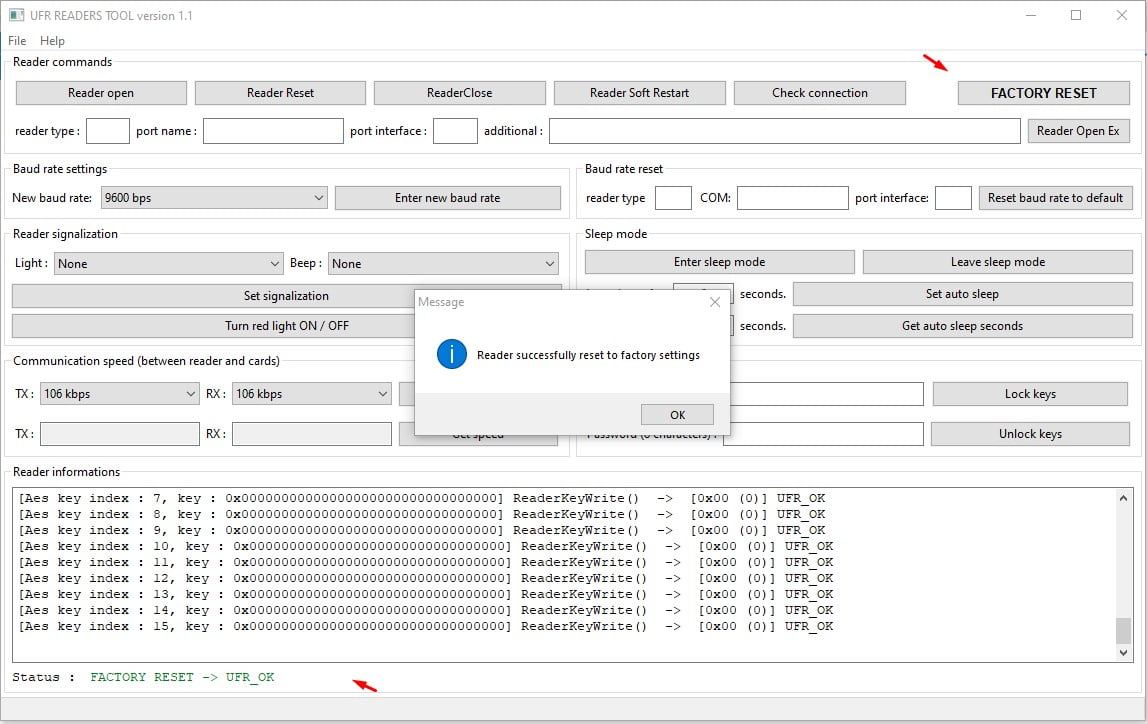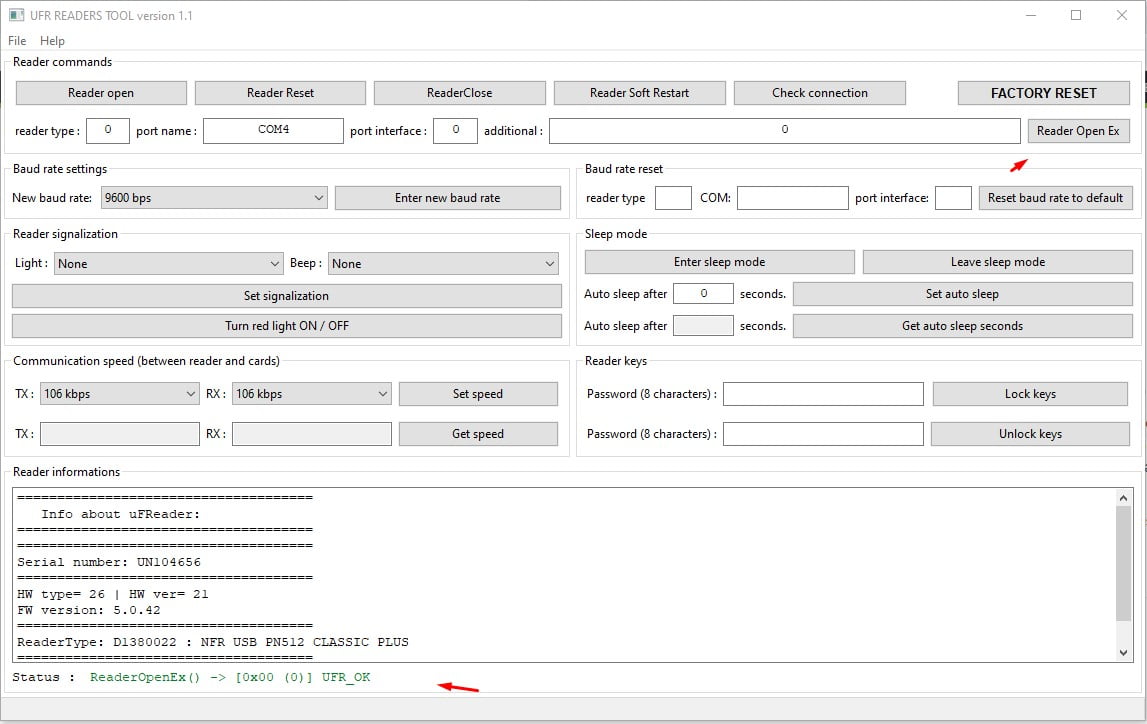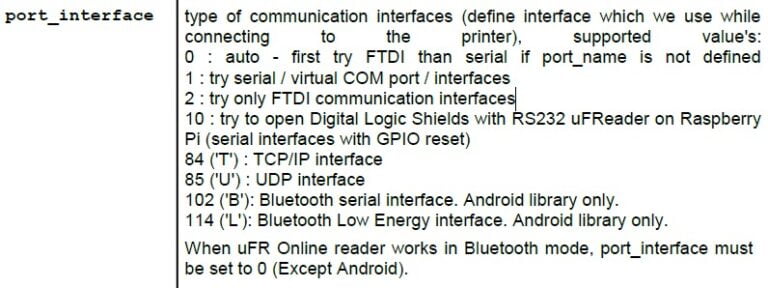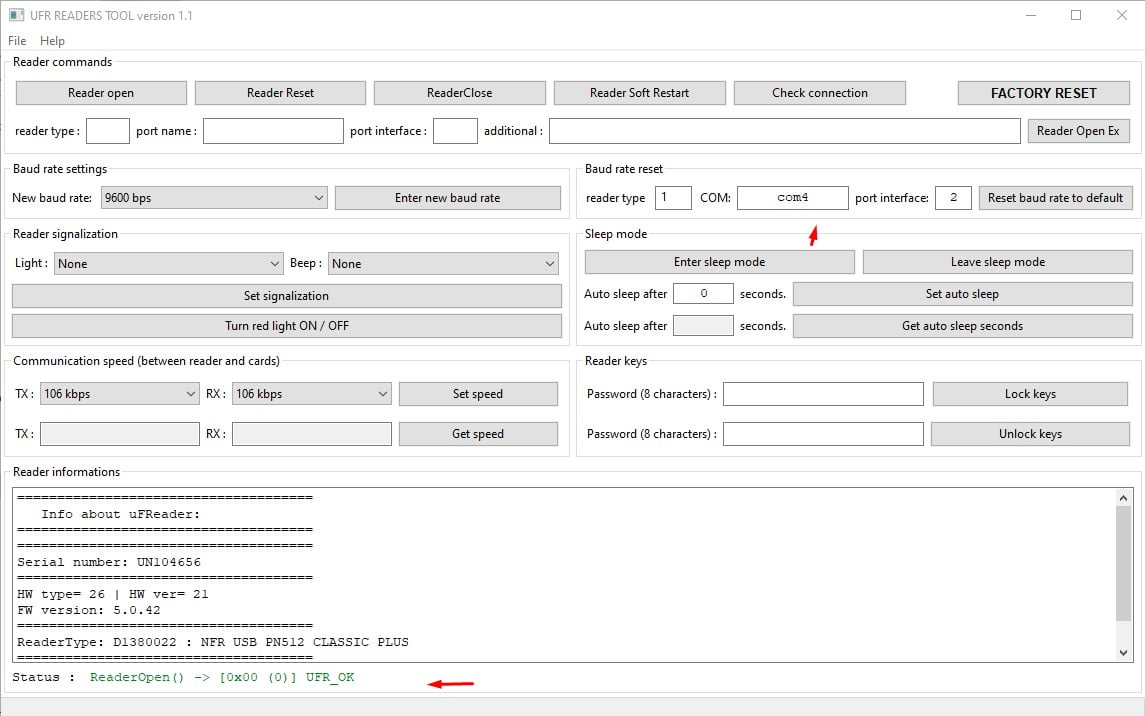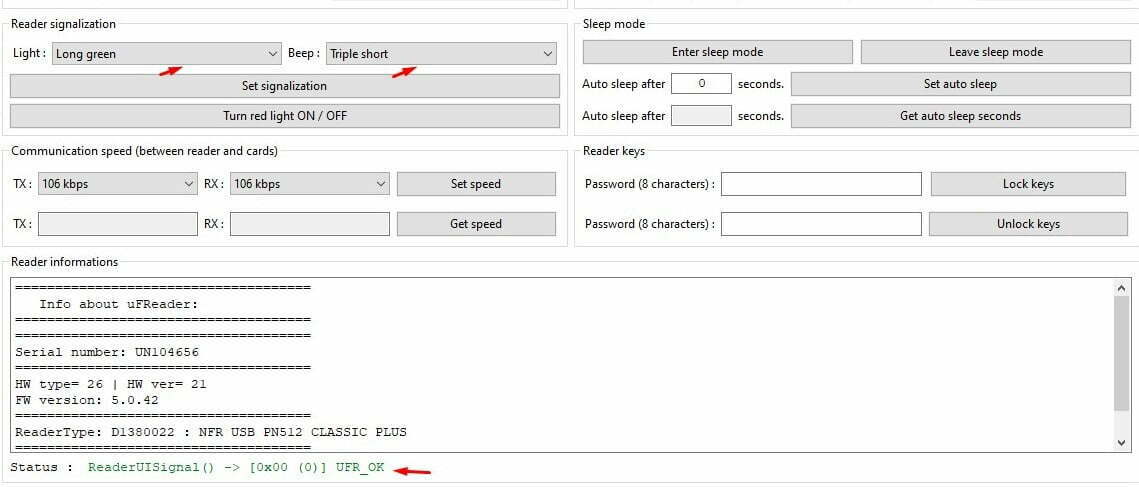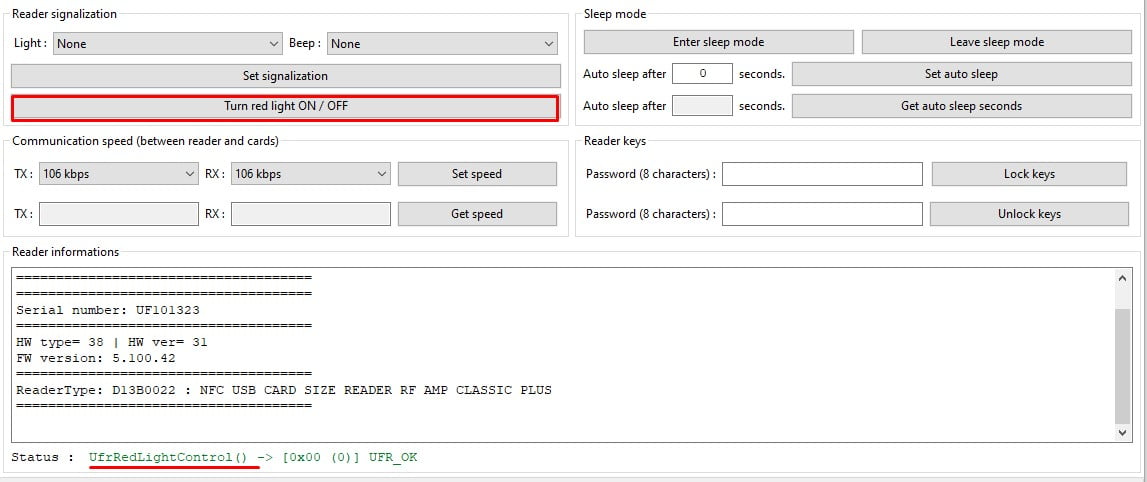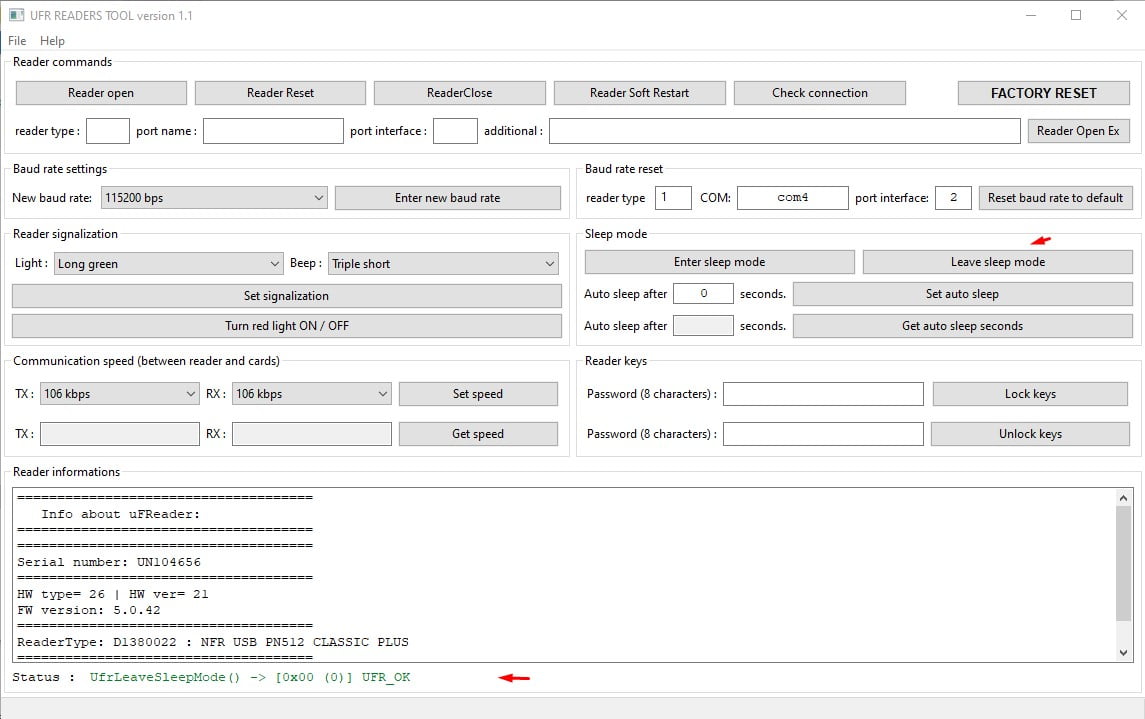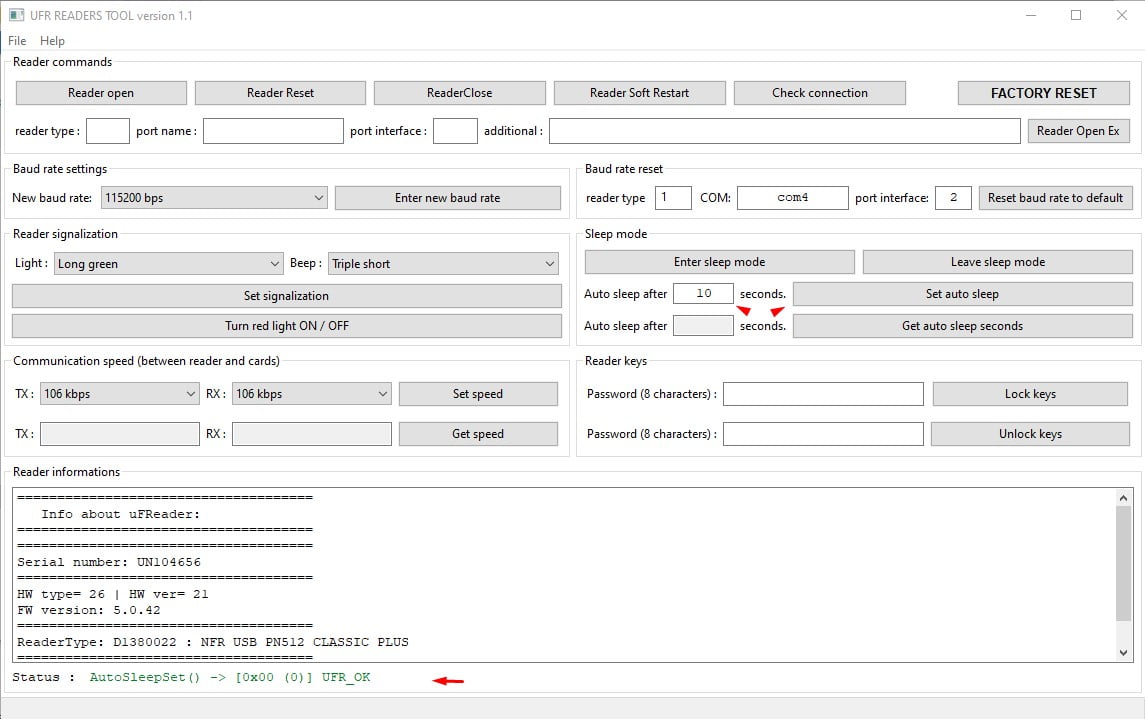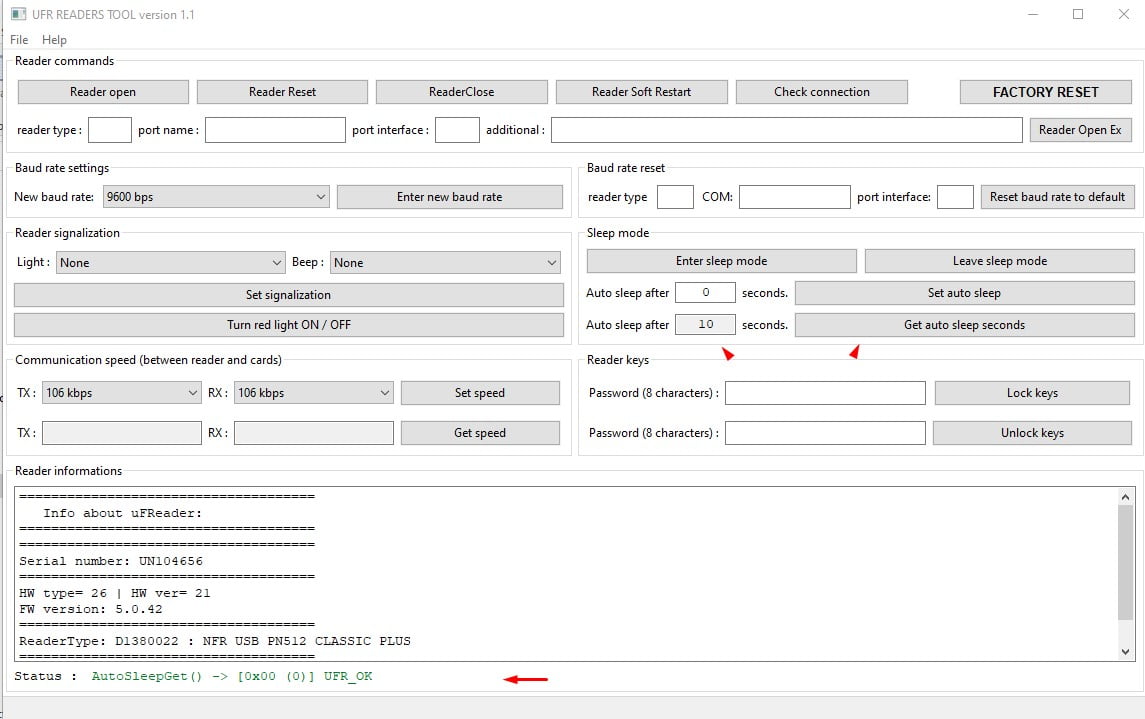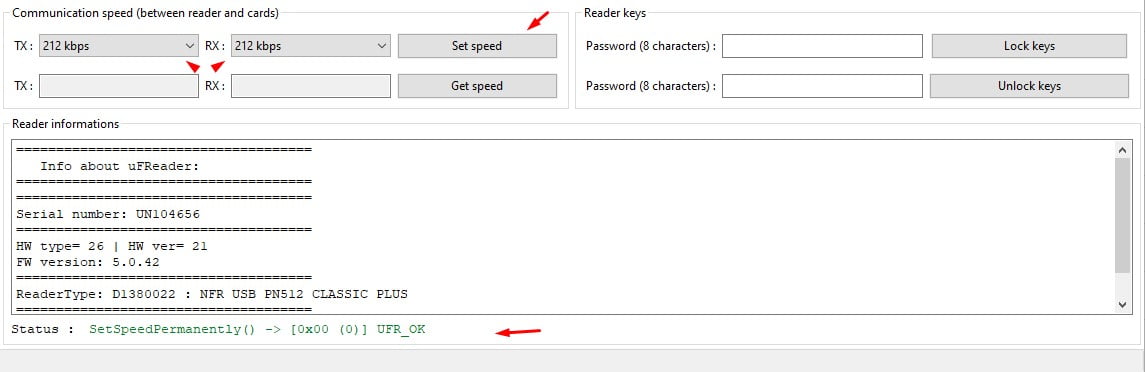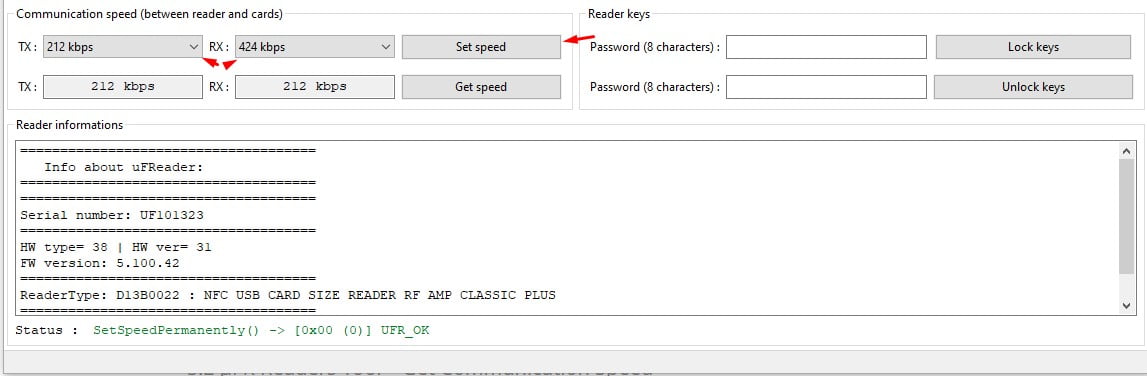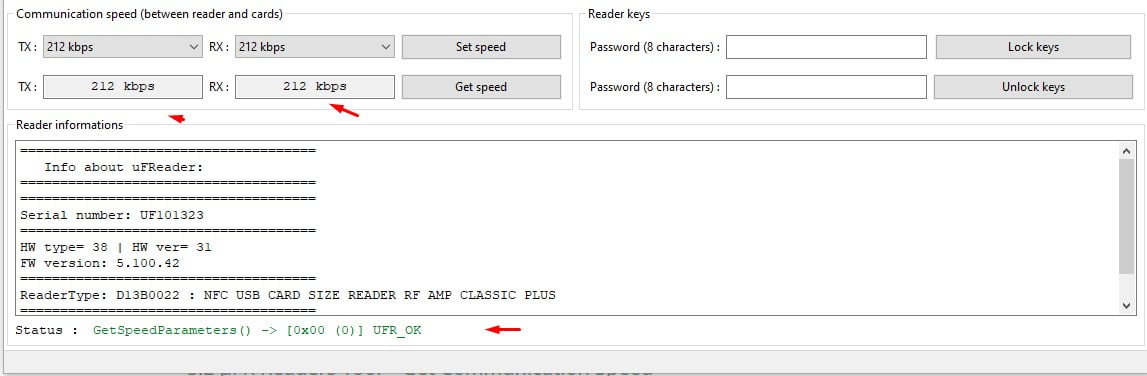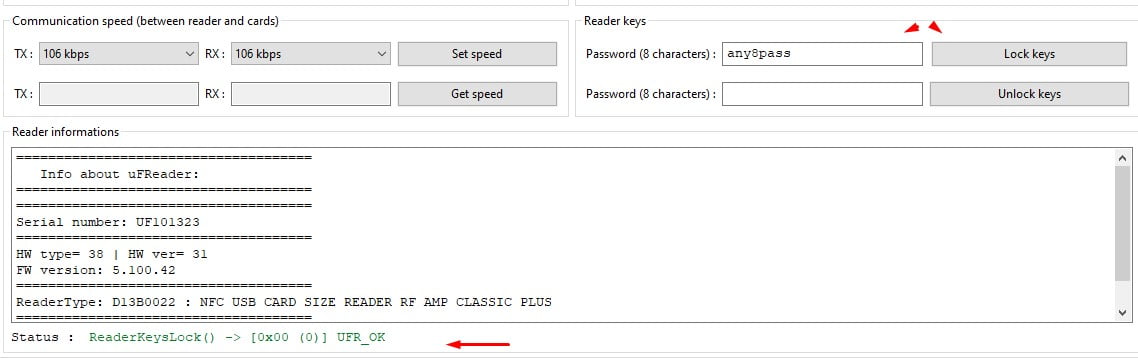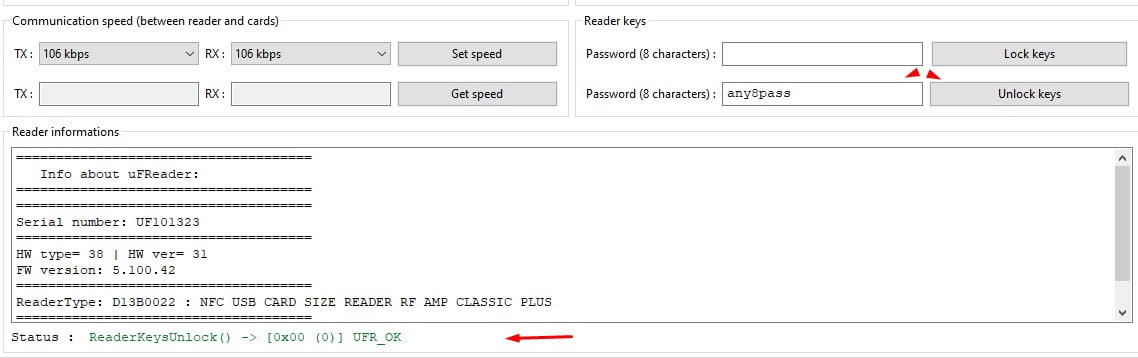uFR阅读器工具是专为μFR硬件设置而设计的独特软件工具。 这是唯一能够完全重置μFR设备并恢复其出厂默认设置的软件。 即使您之前锁定了设备并忘记了密码,或者错误地更改了其波特率,您也可以使用μFR阅读器工具在几个步骤中“使其恢复活力”。
Docs & Software Download
软件概述
| 软件呼吸 | D标注 |
| ufr_reader_tool | 用于将uFR读取器设置为默认状态和值的软件工具。 |
软件手册
EXAMPLE
如果指定的 reader_type 值为 4,则软件将仅搜索 μFR 在线系列器件。 对于 port_name 添加设备的 IP 地址或其序列号(egg 192.168.1.123 或 ON101390),对于port_interface添加值“U”表示 UDP,“T”表示 TCP,或 0 表示操作模式自动搜索。 在附加参数(附加)字段中,输入μFR器件序列号以1Mbit/s(蛋“UN123456”)或0打开它以进行自动搜索。
注意:如果您连接了多个μFR设备并使用自动搜索选项(值0),软件将发现并连接到第一个可用的μFR设备。
在 API 文档中查找详细说明。
2. μFR 读取器工具 – 波特率设置
第一组命令是指连接的μFR设备串口能够传输。 它包括波特率设置和复位功能。

2.2 μFR 读取器工具 – 波特率复位
要重置μFR器件波特率,您需要手动输入通信参数。 在计算机系统中搜索 μFR 设备 COM 端口名称。通过指定设备端口号(包括其前缀 COM)来填写 COM 端口字段。此外,请查看 μFR 系列 API 以查找另外两个参数值。 指定“读取器类型”值和“端口接口”值,这两个值均由 API 定义。 这些参数中的任何一个的 0 值都将运行自动搜索。 不过,请记住,当涉及到频段速率更改时,自动搜索功能可能会失败。 我们建议您指定确切的端口接口值(例如,FTDI 驱动程序的值 2),而不是 0。
单击按钮 将波特率重置 为默认值 确认波特率重置。
如果所有参数都正确,状态栏将显示消息“读取器打开状态为正常”。
注意:μFR 系列器件的波特率也可以通过特殊的数字逻辑控制台工具 – ufr-baud_rate_change_console 通过几个步骤重置。
本手册以C++编程语言提供带有源代码的可执行软件。 源代码 SDK 也可用。